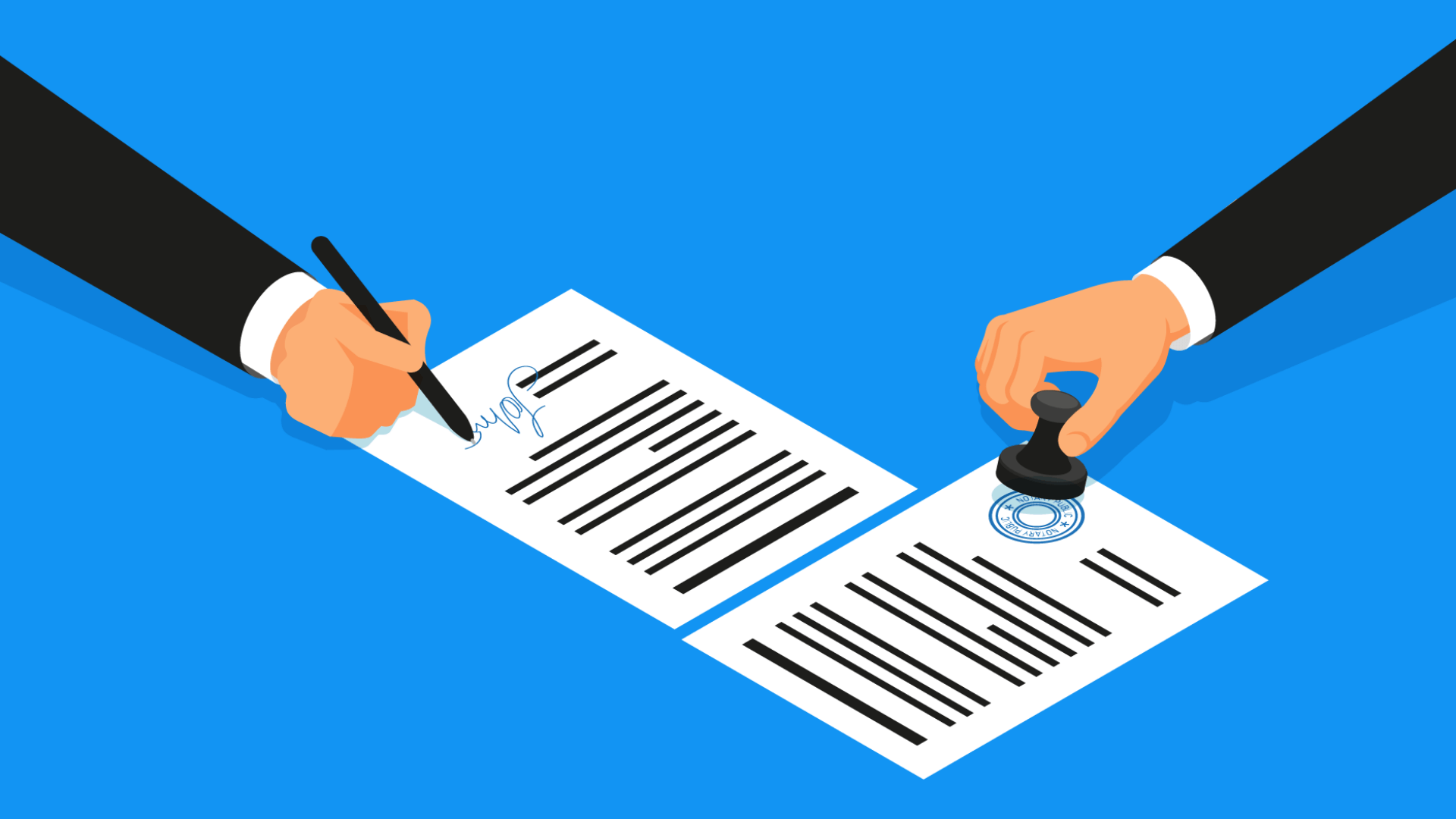Tanda tangan atau biasa di sebut paraf, adalah hal yang sangat penting dalam suatu pernyataan atau dokumentasi. Tapi di zaman seperti ini tanda tangan tidak hanya di tulis, tetapi ada juga yang di tempel saja. Pada artikel kali ini saya akan menjelaskan bagaimana cara menggabungkan tanda tangan dengan stempel di word dan juga cara membuat tanda tangan di microsoft word dengan mudah.
Biasanya tanda tangan hanya di tulis saja dengan pena, di atas dokumen asli.
Seiring berkembangnya teknologi informasi, dokumen zaman sekarang sudah serba digital.
Seperti dokumen microsoft word.
[adinserter block=”16″]
Kita tidak bisa langsung menandatangani dokumen tersebut.
Jika kita mau, kita harus menggunakan alat tambahan untuk membuat tanda tangan tersebut.
Jika tidak ya kita harus menggunakan beberapa trik membuat tanda tangan di Microsoft word berikut ini.
Baca juga: Cara mengatur ukuran margin makalah
Cara Membuat Tanda Tangan di Microsoft Word
- Langkah pertama siapkan selembar kertas putih, atau kalian bisa gunakan kertas hvs ukuran berapa saja.
- Siapkan pena untuk membuat tanda tangan kalian.
- Mulailah menandatangi kertas putih tersebut, usahakan jelas agar mudah di edit pada microsoft word.
- Sekarang gunakan smartphone kalian atau pinjam ke teman untuk memfoto kertas tersebut, usahakan jelas dan fotonya sejajar.
- Pindahkan file foto ke dalam komputer atau laptop dengan menggunakan kabel data, atau kalian bisa gunakan media lain seperti bluetooth dan share it.
- Jika sudah di pindahkan, masuk ke dokumen kalian.
- Pilih menu Insert, kemudian klik Picture » Cari foto tanda tangan kalian, kemudian klik Insert.
 [adinserter block=”14″]
[adinserter block=”14″] - Kecilkan ukuran gambarnya, dengan mengklik sudut gambar + kemudian geser sampai ke ukuran yang kalian inginkan.

- Sekarang klik gambar tanda tangan, masuk ke menu Format » klik icon Crop.

- Kalian bisa mulai memotong gambar dengan tekan sisi tengah + geser.

- Jika sudah selesai crop kalian klik icon Crop kembali agar mode crop hilang.
- Klik kembali gambar, masuk ke menu Format » klik icon Wrap Text » pilih In Front of Text.

- Tambahkan spasi di kolom tanda tangan, kemudian kalian bisa geser gambar tanda tangan dengan mudah.
- Setelah posisi gambar sudah pas, kalian klik lagi gambarnya » klik menu Format » di kolom Adjust kalian bisa atur Brightness dan Contrast agar tanda tangan lebih terlihat.

Tips: Rendahkan Brightness sampai tanda tangan menjadi hitam, Naikan Contrast sampai background kertas menjadi berwarna putih.
Bagi kalian yang belum mengerti cara menggeser gambar yang benar, kalian bisa membaca tutorial yang sudah saya buat mengenai cara menggeser foto di word.
Cara Membuat Gambar Tanda Tangan Digital dengan WhatsApp
Ini sedikit trik tambahan, jika kalian tidak memiliki pena.
- Langkah pertama, cari tembok putih ataupun kertas putih untuk background foto.
- Masuk ke aplikasi WhatsApp.
- Kalian pilih kontak yang kalian kenal dekat, karena kita akan menitipkan gambar hasil foto.
- Klik icon kirim foto.

- Foto background putih » tekan icon pensil » pilih warna hitam » buatlah tanda tangan kalian menggunakan jari.

- Jika sudah membuat tanda tangan, tinggal kirim saja gambarnya.
- Untuk mendownload gambar, kalian bisa download melalui whatsapp web.

Untuk yang belum tahu cara login whatsapp web silahkan masuk ke artikel mengenai cara melihat barcode whatsapp.
Baca juga: Cara Melihat Barcode WhatsApp
Cara Menambahkan Stempel di Word
Bagi kalian yang sudah tahu cara membuat tanda tangan di word.
Kalian tinggal menambahkan stempelnya saja, usahakan kalian menggunakan gambar dengan format png yang memiliki background transparan.
Jika background stempel belum transparan, kalian bisa melihat tutorial dari saya mengenai cara memotong background gambar.
Baca juga: Cara Memotong Background Gambar di Photoshop
Jika kalian sudah memiliki gambar dengan background transparan, kalian bisa mengikuti langkah berikut ini:
- Langkah pertama siapkan gambar stempel.
- Masuk ke dokumen yang sudah tersedia tanda tangan.
- Klik lokasi yang ingin kalian tambahkan stempel di dalam microsoft word.
- Pilih menu Insert, kemudian klik Picture » Cari foto stempel kalian, kemudian klik Insert.

- Kecilkan ukuran gambar sesuai keinginan kalian.
- Klik gambar stempel, kemudian masuk ke menu Format » klik icon Wrap Text » pilih In Front of Text.

- Atur kembali ukuran gambar stempel.
- Sekarang tanda tangan dan stempel sudah berhasil di gabungkan.

Bagi kalian yang masih bingung mengenai cara di atas, kalian bisa melihat youtube cara membuat tanda tangan di word berikut ini.
Penutup
Demikian artikel dari saya mengenai cara membuat tanda tangan di word dengan mudah.
Jangan lupa share artikel ini agar bermanfaat untuk orang lain.